如何辨别CPU的高低端?
13
2025-07-09
随着计算机硬件性能的不断提升,处理器(CPU)在高负荷运行时发热问题日益成为用户关注的焦点。若CPU长时间处于高温状态,可能导致性能降频,进而影响整体系统运行的效率和稳定性。本文将围绕“CPU高温降频”这一主题,详细探讨如何有效降频以及在进行降频操作时需要注意的事项。
在开始降频操作之前,我们需要先了解导致CPU高温的原因。通常,过热是由于以下几个因素造成的:
散热不良:可能是散热器积尘、风扇转速不匹配或损坏导致。
超频运行:CPU超负荷工作时,功率和热量会显著增加。
环境温度高:计算机周围环境温度过高,散热效率降低。
硬件老化:散热组件老化导致的散热性能下降。
高温造成的直接后果就是CPU自我保护机制启动,通过降低频率(降频)来减少热量的产生。尽管这是CPU的一种自我保护行为,但长时间的降频运行将显著影响机器性能,尤其在需要高性能处理的应用场景下,体验感大幅下降。
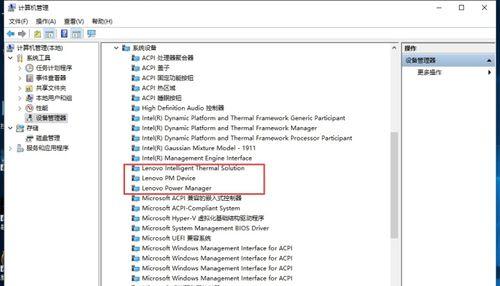
步骤一:检查并清理散热系统
打开机箱检查CPU散热器和风扇是否积满灰尘,并清理干净。同时,确保散热器与CPU接触良好,散热膏涂抹均匀。在风扇正常工作的情况下,可以适当增加散热面积,比如加装额外的机箱风扇。
步骤二:调整BIOS设置
在保证硬件无故障的情况下,重启计算机并进入BIOS设置。在“高级”选项中,可以找到与处理器状态相关的设置,包括控制温度阈值、调整CPU倍频等。降低这些值可以减少CPU的功耗和热量产出。但需要注意,改变这些设置可能会影响系统性能,需要根据实际情况调整。
步骤三:监控CPU温度
借助CPU监控软件,实时跟踪CPU温度。在高负载工作时,注意观察温度变化。如果温度持续超过安全阈值,就需采取进一步措施。
步骤四:优化系统设置
从软件层面考虑,可以关闭不必要的后台程序和启动项,使用节能模式,这也有助于减少CPU的运算负载,从而降低温度。
步骤五:考虑更换散热器
如果上述措施无法有效解决高温问题,可以考虑更换散热器。选择高效的散热器和匹配的散热风扇,可以大幅度改善CPU的工作环境。

在进行任何硬件操作前,确保断开电源,防止电击或硬件损坏。
清理散热系统时,请注意灰尘的清除可能会导致短路,务必小心操作。
在BIOS中更改设置时,请确保你了解每个选项的作用,错误设置可能导致系统不稳定或启动失败。
使用监控软件时,避免过度依赖软件提供的最大值设定,实际操作中应以温度监控软件显示的实时数据为准。
更换散热器时,注意散热器的尺寸和安装方式,以免影响其他硬件组件。
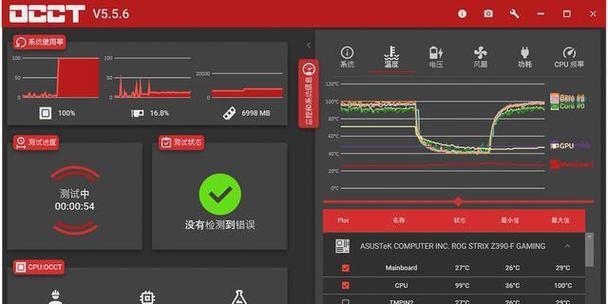
CPU高温导致的降频现象,会直接影响计算机的运行效率。通过合理的方法进行降频操作,并注意相关事项,可以有效解决或缓解这一问题。同时,定期的电脑维护和散热器的正确使用,是避免高温降频的根本措施。在此过程中,对CPU的温度监控与系统性能的平衡调整显得尤为重要。正确理解和掌握这些方法和技巧,将使你的计算机在更加稳定和高效的状态下运行。
版权声明:本文内容由互联网用户自发贡献,该文观点仅代表作者本人。本站仅提供信息存储空间服务,不拥有所有权,不承担相关法律责任。如发现本站有涉嫌抄袭侵权/违法违规的内容, 请发送邮件至 3561739510@qq.com 举报,一经查实,本站将立刻删除。